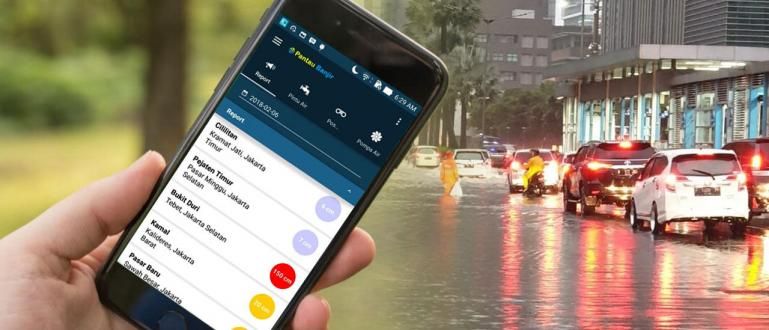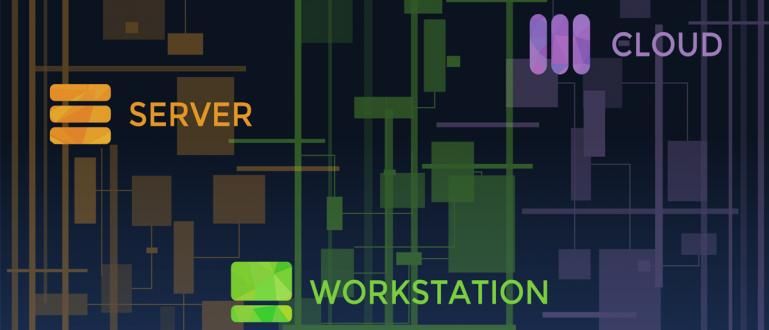Veja como criar códigos de barras facilmente no PC e Android, completos com guias ilustrados. Confira o caminho completo!
Quer criar um código de barras para seus pertences, mas não sabe como?
Código de barras é um padrão vertical comumente usado como um código de produto em supermercados para passagens de transporte público.
Se você está no negócio de compra e venda de mercadorias e deseja encontrar uma maneira de fazer códigos de barras, a Jaka preparou 3 maneiras de criar códigos de barras no PC e Android.
Vamos ver mais!
Como criar códigos de barras no PC e Android

Os códigos de barras das mercadorias geralmente já estão conectados a um computador. Este código de barras contém o código do item, quantidade, para o preço do item.
Portanto, se você tem um negócio de compra e venda de mercadorias em grande escala, é adequado usar códigos de barras para identificar facilmente os itens que deseja comprar.
Como tornar realmente muito fácil. Veja abaixo, sim.
1. Como criar um código de barras usando CorelDRAW
A primeira maneira de criar um código de barras é Aplicativo CorelDRAW. CorelDRAW é um aplicativo de edição de imagens que também oferece recursos para a criação de códigos de barras.
Clique aqui para baixar o aplicativo: CorelDraw 2018
Este método pode ser usado por iniciantes ou profissionais. Veja como criar um código de barras com o CorelDraw:
- Abra o CorelDRAW e crie um novo documento com o formato de papel de que você precisa.

- Clique no objeto no canto superior esquerdo da tela, selecione Inserir código de barras.

- Selecione o tipo de código de barras, Apk usa tipo UPC (A). Em seguida, digite o número do seu código de barras. Então clique em Avançar.

- Você pode definir o formato do código de barras, como a resolução do tamanho do código de barras, clique próximo para continuar a escrever o formato da página no código de barras. Então clique em Terminar.

- O resultado do código de barras será exibido, você pode salvá-lo convertendo para o formato pdf ou pode imprimi-lo diretamente.

2. Como criar um código de barras por meio de um site em um PC
Vocês podem fazer esse método pelo site, pessoal. Portanto, não há necessidade de baixar aplicativos ou software primeiro.
Um dos sites que você pode usar para criar códigos de barras é Tec-It.
Este site oferece um serviço gratuito de criação de código de barras com vários tipos, que vão desde Linear Code, ISBN Code e QR Code.
Como fazer um código de barras com o Tec-It pode ser visto a seguir:
- Acesse o site da Tec-It por meio deste link.

- Selecione o tipo de código de barras que deseja usar por meio das opções à esquerda da tela, conforme mostrado abaixo. Por exemplo, Jaka usa o tipo de código de barras ISBN.

- Preencha o número do código de barras que você fez na coluna Dados, então clique Atualizar para mim-regenerar códigos de barras.

- Você pode definir os resultados do código de barras por meio das configurações que está no canto superior direito da coluna do código de barras. Você pode alterar a resolução da imagem, o formato da imagem e a cor do código de barras. Clique em Fechar quando terminar nas configurações.

- Clique em Download para baixar a imagem do código de barras para o seu PC.

2. Como criar códigos de barras com aplicativos no Android
A próxima maneira é usar um aplicativo no Android. Jaka usa o app Gerador de código de barras porque tem uma opção de criação de código de barras bastante completa.
Barcode Generator é um aplicativo gratuito que fornece serviços para a criação de vários tipos de códigos de barras, desde Codabar até Data Matrix.
Você pode baixar o aplicativo Barcode Generator aqui.
Veja como criar um código de barras completo no Android:
- Abra o aplicativo Barcode Generator no seu celular, então clique em criar código de barras que está no canto inferior direito.

- Clique em Adicionar Código e a opção do tipo de código de barras aparecerá na próxima página. Então selecione o tipo de código de barras o que você precisa. Jaka usa tipo de código de barras Codabar.

- Preencha todas as informações necessárias, como número do código, descrição e etiqueta. Então clique na marca de verificação no canto superior direito da tela. Se você escolher outro tipo de código de barras, certifique-se de que todas as suas informações estejam completas, OK?.

- Você receberá antevisão código de barras e todas as informações que você preencher. Então clique em salvar sinal no canto superior direito da tela. Você pode definir o nome do arquivo para o tamanho do arquivo. Clique em Exportar hora de salvar o código de barras no seu celular.

É assim que criar códigos de barras de qualquer tipo facilmente via PC ou Android.
Qual método vocês tentaram caras? Escreva sua opinião sobre o método acima por meio da coluna de comentários.
Até as próximas dicas!
Leia também artigos sobre Código de barras ou outros artigos interessantes de Daniel Cahyadi.